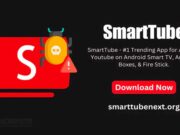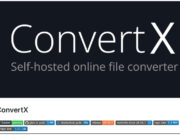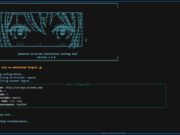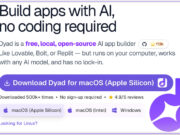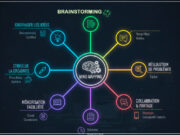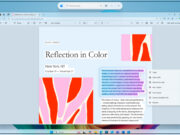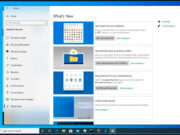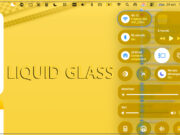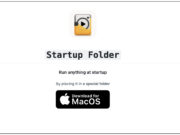Liquid Glass, la nouvelle interface introduite avec macOS 26 Tahoe, apporte une esthétique transparente et fluide inspirée d’iOS, avec des effets de flou et de luminosité pour une immersion plus élevée.
Cependant, de nombreux utilisateurs signalent des problèmes de lisibilité, comme des menus difficiles à lire ou une fatigue oculaire due au manque de contraste. Cette fonctionnalité, dont le nom de code interne est « Solarium », n’est pas appréciée par tous, et Apple n’offre pas d’option directe pour la supprimer entièrement via les paramètres standards. Heureusement, plusieurs méthodes existent pour atténuer ou éliminer ces effets, basées sur des retours d’utilisateurs et des guides officiels.
La solution la plus simple et officielle passe par les réglages d’accessibilité. Ouvrez les Réglages Système, naviguez vers Accessibilité > Affichage, et activez l’option « Réduire la transparence« . Cela diminue l’intensité de Liquid Glass sans l’éteindre complètement, améliorant la visibilité des éléments comme le Centre de contrôle ou les barres de menus. Cette méthode est recommandée pour les débutants, car elle ne nécessite aucun outil externe et s’applique instantanément, bien qu’elle ne résolve pas tous les aspects tactiles inadaptés à une utilisation au clavier et à la souris.
Pour une désactivation plus radicale, utilisez le Terminal. Lancez l’application Terminal, tapez la commande « defaults write -g com.apple.SwiftUI.DisableSolarium -bool YES« , puis redémarrez votre Mac. Cela cible directement l’effet Liquid Glass dans les applications SwiftUI, restaurant une interface plus classique et opaque. Attention, cette méthode est réversible en remplaçant « YES » par « NO », et elle est efficace pour la plupart des apps, mais peut ne pas affecter certains éléments système verrouillés par Apple.
Si vous préférez une personnalisation sélective, optez pour un outil tiers comme SolidGlass, un utilitaire open-source gratuit. Téléchargez-le depuis ce dépôt fiable, accordez-lui les permissions d’accessibilité, et sélectionnez les applications où vous souhaitez désactiver Liquid Glass via une interface simple avec des cases à cocher. Relancez ensuite les apps concernées pour voir les changements. Cet outil est idéal pour conserver l’effet sur certaines logiciels tout en l’éliminant ailleurs, bien que les applications natives d’Apple puissent résister à la modification.
Enfin, si aucune de ces options ne suffit, envisagez un downgrade vers une version antérieure de macOS, comme Sequoia, via Time Machine ou une réinstallation propre, mais cela efface les nouveautés de Tahoe.